在Word文档中,分页是一个常见的需求,无论是为了调整文档的布局,还是为了符合特定的格式要求,掌握如何在Word中进行分页操作都是非常重要的,本文将详细介绍几种常见的使Word分页的方法,并提供相关的FAQs以解答一些常见问题。
使用分页符分页
1. 插入分页符的方法
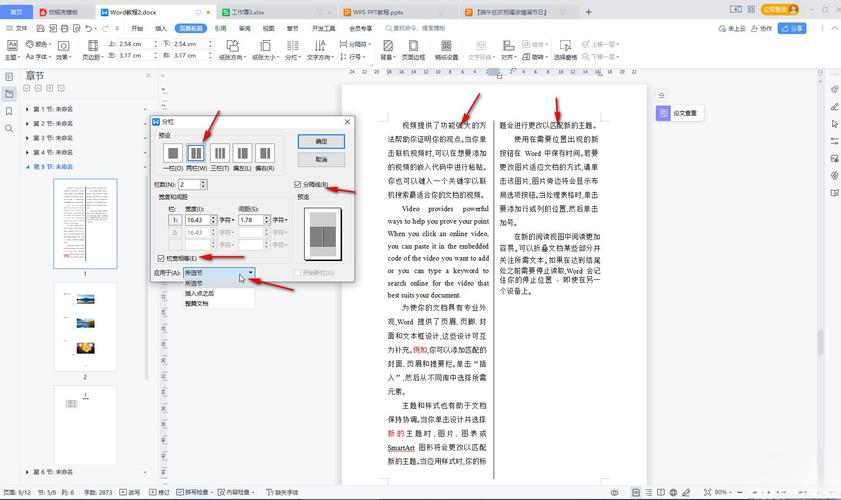
手动插入分页符:将光标定位到需要分页的位置,然后点击“页面布局”选项卡中的“分隔符”按钮,在弹出的下拉菜单中选择“分页符”,光标位置会出现一条横线,表示分页符已经被插入。
快捷键插入分页符:在Word中,还可以使用快捷键Ctrl + Enter来快速插入分页符,这种方法适用于习惯使用键盘快捷键的用户,能够提高操作效率。
2. 分页符的作用与显示/隐藏
作用:分页符的主要作用是在指定位置强制进行分页,使得该位置之后的内容从新的一页开始,这在需要精确控制文档页面布局时非常有用。
显示/隐藏:默认情况下,分页符可能不会显示在文档中,如果需要查看或编辑分页符,可以点击“开始”选项卡中的“显示/隐藏编辑标记”按钮(¶符号),这样,所有的分页符都会显示出来,方便用户进行修改或删除。
通过段落和样式调整分页
1. 设置段落格式
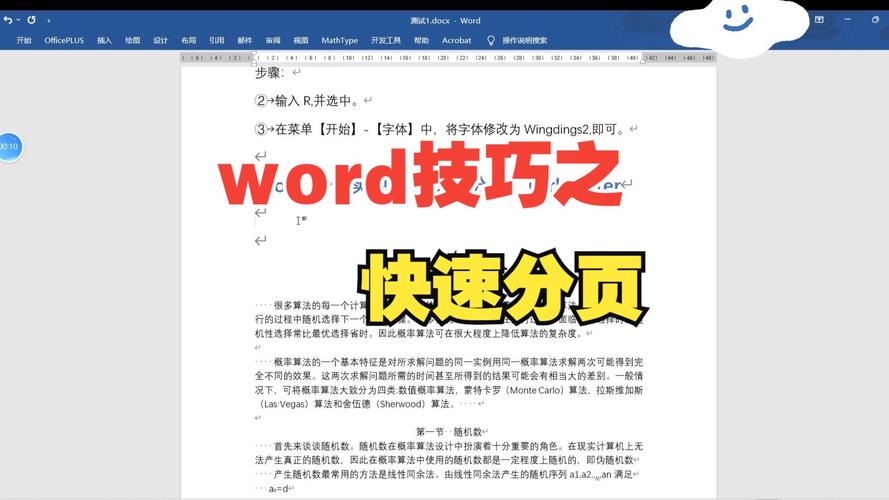
孤行控制:孤行是指段落的最后一行出现在新的一页的顶部,为了避免这种情况,可以在“页面布局”选项卡中勾选“孤行控制”选项,这样,Word会自动调整段落,确保段落的最后一行不会单独出现在新的一页上。
段前分页:我们不希望某个段落与上一个段落在同一页上,这时,可以选中该段落,然后在“页面布局”选项卡中勾选“段前分页”选项,这样,Word会在该段落前插入一个分页符,使得该段落从新的一页开始。
2. 使用样式调整分页
标题样式:在Word中,可以为不同的标题级别设置不同的样式,可以为一级标题设置“标题1”样式,为二级标题设置“标题2”样式等,这些样式通常会自动应用一些格式设置,包括分页,如果需要更改这些设置,可以右键点击样式名称,选择“修改”,然后在弹出的对话框中调整分页相关的选项。
自定义样式:除了预设的样式外,还可以创建自定义样式来满足特定的格式需求,在创建自定义样式时,可以在“格式”选项卡中设置分页相关的选项,如“段前分页”、“孤行控制”等。
利用表格实现分页
1. 插入表格并设置表格属性

插入表格:将光标定位到需要分页的位置,然后点击“插入”选项卡中的“表格”按钮,在弹出的下拉菜单中选择所需的表格行数和列数,插入表格后,可以在表格中输入内容或插入图片等元素。
设置表格属性:选中表格,右键点击并选择“表格属性”,在弹出的对话框中,可以设置表格的对齐方式、文字环绕方式以及单元格的边距等属性,这些设置可以帮助调整表格的布局,使其更好地适应分页需求。
2. 表格跨页断行设置
允许跨页断行:在表格属性对话框中,切换到“行”选项卡,取消勾选“允许跨页断行”选项,这样,当表格内容超过一页时,Word会自动在表格所在的位置插入分页符,使得表格能够在新的一页上继续显示。
注意事项:虽然允许表格跨页断行可以避免表格被拆分到两页上,但有时可能会导致页面布局不美观或不符合打印要求,在使用此功能时需要权衡利弊,根据具体情况进行调整。
相关问答FAQs
问:为什么插入了分页符却没有生效?
答:插入分页符没有生效可能是因为文档处于兼容模式或受其他格式设置的影响,请检查文档是否处于兼容模式(可以通过点击“文件”选项卡中的“信息”查看),并尝试关闭兼容模式,还需要检查是否有其他格式设置(如段落格式、页面设置等)影响了分页效果,如果问题仍然存在,可以尝试重启Word程序或在其他计算机上打开文档进行测试。
问:如何删除不需要的分页符?
答:要删除不需要的分页符,可以将光标定位到分页符所在的位置(可以通过显示/隐藏编辑标记来查看分页符),然后按下Delete键或Backspace键进行删除,如果需要删除多个分页符,可以使用查找和替换功能(按Ctrl + H打开查找和替换对话框),在“查找内容”框中输入“^m”(表示分页符),然后点击“全部替换”按钮进行批量删除。
以上就是关于“怎么使word分页”的问题,朋友们可以点击主页了解更多内容,希望可以够帮助大家!
内容摘自:https://news.huochengrm.cn/cydz/22930.html
